Исправить ошибку WHEA_UNCORRECTABLE_ERROR в Windows 10
Исправить ошибку WHEA_UNCORRECTABLE_ERROR в Windows 10
Пользователи часто сталкиваются с ситуацией, когда экран превращается в синий цвет, и машина перезапускается или резко отключается. На синем экране вы видите ошибку с именем Whea Uncorrectable Error в Windows 10. Иногда может быть указан код ошибки 0x00000124. Эта ошибка указывает на то, что Windows столкнулась с неисправностью оборудования. В этой статье представлены различные решения этой проблемы, давайте разберем, как исправить ошибку Whea, но для начало выявим причины.
Причины ошибки Whea Uncorrectable Error в Windows 10:
- Низкое напряжение CPU.
- Поврежденное оборудование, такое как жесткий диск и оперативная память.
- Конфликт драйвера.
- Разгон системы, может вызывать такую ошибку из-за тепла.

Как исправить ошибку WHEA_UNCORRECTABLE_ERROR в Windows 10
1. Проверить наличие обновлений
Нажмите сочетание кнопок Win + I, чтобы открыть «Параметры» и выберите «Обновление и безопасность«. Слева выделите графу «Центр обновления Windows«, далее справа нажмите на «Проверка наличия обновлений«.

2. Отключить разгон из BIOS
Отключение разгона в вашем BIOS — это эффективный способ, который может исправить WHEA_UNCORRECTABLE_ERROR в Windows 10. Вам нужно войти в БИОС и отключить разгон. Существует много видов БИОС и у них у всех разное расположение и название настроек. По этому Вам будет проще загуглить марку BIOS в google-картинках, и посмотреть, где отключается разгон.
- Обычные параметры, в которые нужно перейти в БИОСе, это Performance > и отключить Overclocking. Сохраните настройки и перезагрузите ПК.
- Если вы не разобрались, как отключить разгон в BIOS, то лучшим вариантом будет сбросить BIOS на «заводские настройки». Смотрите, ниже на картинках я привел пример, как сбросить параметры UEFI и BIOS по умолчанию.
UEFI

BIOS
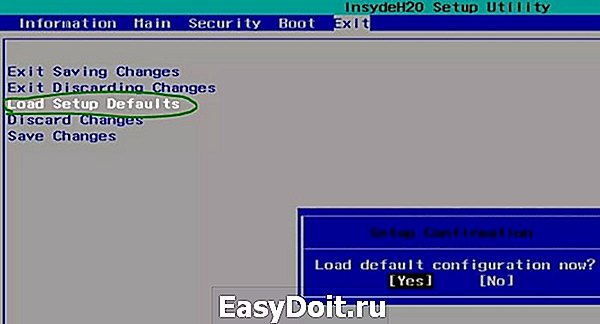
3. Войдите в безопасный режим и проверьте наличие драйверов
Шаг 1. Первое, что нужно сделать, это загрузиться в безопасном режиме. Обратитесь к полному руководству, как зайти в безопасный режим Windows 10 .
Шаг 2. После того, как Вы загрузились в безопасном режиме, нажмите Win + R и напишите devmgmt.msc, чтобы запустить «Диспетчер устройств«.

Шаг 3. В списке драйверов, один за другим, щелкните правой кнопкой мыши на драйвере и в контекстном меню нажмите «Обновить драйвер«. После нажатия на «обновить драйвер» появится окно, в котором выберите «Автоматический поиск обновленных устройств«. После проделанной работы, перезагрузите ПК и проверьте устранена ли ошибка WHEA_UNCORRECTABLE_ERROR с кодом 0x00000124 в Windows 10.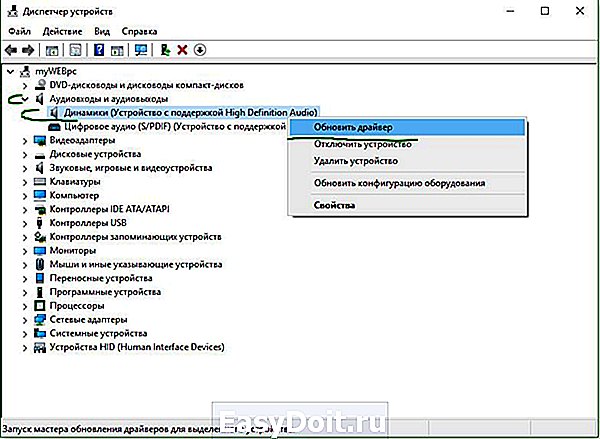
4. Проверка аппаратных проблем
Шаг 1. Наберите в поиске «Командная строка» или «cmd», нажмите на ней правой кнопкой мыши и выберите «запуск от имени администратора«.
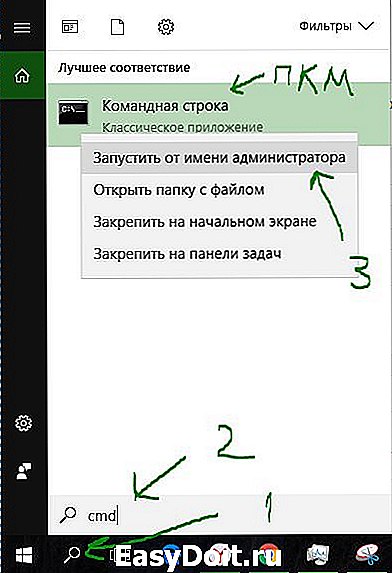
Шаг 2. Далее мы воспользуемся инструментом Check Disk Utility для проверки и восстановления жесткого диска. Задайте в командную строку команду chkdsk C: /f /r /x , где «C:» — это локальный диск с установленной системой Windows. Процесс может занять значительное время, после чего перезагрузите ПК.

5. Запустите диагностику памяти Windows
Шаг 1. Нажмите сочетание кнопок Win + R и введите mdsched.exe, чтобы запустить диагностику оперативной памяти.

Шаг 2. Далее выберите «Выполнить перезагрузку и проверку». Ваш ПК перезагрузится и будет диагностировать ОЗУ на ошибки, если инструмент обнаружит какие-либо ошибки, то он уведомит об этом. Смотрите полное руководство по диагностике RAM и определения ошибок. Надеюсь Вы исправили синий экран с ошибкой Whea Uncorrectable Error в Windows 10.
mywebpc.ru
Ошибка whea uncorrectable error Windows 10 как исправить?
Иногда, играя в игры или бороздя просторы интернета, ваш ПК выдает ошибку whea uncorrectable error.  Эта ошибка свойственна для операционных систем Windows 8.1 и 10 и характеризуется синим экраном. Основными причинами этой ошибки могут быть:
Эта ошибка свойственна для операционных систем Windows 8.1 и 10 и характеризуется синим экраном. Основными причинами этой ошибки могут быть:
- Повреждение жесткого диска;
- Проблема с видеокартой или процессором;
- Проблема совместимости драйвера с ОС;
- Удалены системные файлы Windows;
- Перегрев компьютера, связанный с разгоном системы.
Если возникла ошибка whea uncorrectable error Windows 8 что делать? Как решить эту проблему?
Для этого существует несколько способов:
1. Специалисты корпорации Microsoft советуют для решения этой проблемы загрузить все возможные обновления. Для этого:
- Нажимаем «Пуск»;
- Переходим в «Параметры»;
- Далее идем в раздел «Обновление и безопасность»;
- И в левой части окна выбираем «Центр обновления Windows». Далее загружаем обновления и перезагружаем компьютер.
2. Для проверки работоспособности жесткого диска нужно сделать следующее:
- Окно командной строки запустить от имени администратора;
- В нем написать chkdsk C: /R (при условии, что операционная система установлена на диске С);
- Если данная утилита обнаружит ошибки, то пишем такую команду chkdsk /scan и перезагружаем компьютер.
3. Иногда данная ошибка выскакивает из-за наличия вирусного программного обеспечения. Решением здесь будет сканирование ПК при помощи утилиты, к примеру, Dr. Web.
4. Действенным методом считается обновление или сброс настроек BIOS. Как обновить БИОС мы с вами рассматривали ранее. Но напомним, что перед этим обязательно сделайте резервную копию БИОСа.
5. Решение проблемы методом обновления драйверов. Этот метод действенный для операционной системы Windows 10, у которой возникла ошибка whea uncorrectable error во время игры. Выполняем следующее:
- Заходим в «Панель управления»;
- Там выбираем «Оборудование и звук»;
- В левой части экрана нажимаем на пункте «Диспетчер устройств»;
- Выбираем нужный вам драйвер для видеокарты;
- И, естественно, обновляем его;
- После этого перезагружаем компьютер.
6. Ну и рассмотрим последний вариант, который подразумевает под собой восстановление поврежденных файлов системы. Для этого необходимо запустить командную строку с правами администратора и в ней пишем команду sfc / scannow.
Если вам ничего из вышеперечисленных вариантов не помогло, тогда нужно прибегнуть к помощи программы AIDA64, которая отслеживает температурный режим и состояние компьютера в целом. Вероятно, причиной ошибки послужила аппаратная поломка.
Бывает и такое, что никакой из вариантов не работает и дело совсем плохо, тогда вам помогут специалисты сервисного центра. Берите свое «железо» и тащите его туда. Уж там-то вам точно помогут!
Когда у меня возникла такая ошибка, я вообще подумала что все, ноутбук сломался. Но после того, как сделала предложенные действия, ошибка исчезла.
Спасибо добрый человек, за помщь
Добавить комментарий Отменить ответ
Здравствуйте, меня зовут Евгений, я много лет занимаюсь ремонтом компьютеров и уже накопил немалый опыт в этом деле. И этим опытом я решил поделиться с Вами. На моем сайте представлены различные советы и хитрости по использованию тех или иных операционных систем, история компьютеров и вообще любая информация, которая хоть как то связана с компьютерами.
Я не претендую на истину в первой инстанции, я просто человек и могу ошибаться, а так же иметь свой собственный взгляд на какие либо вещи, который может отличаться от общепринятого.
Я постараюсь излагать информацию на моем сайте максимально просто и доступно, не перегружать ее техническими терминами, для того чтобы она была доступна и понятна максимальному количеству пользователей, в первую очередь, конечно, для начинающих.
Желаю приятной навигации по сайту. Читайте, комментируйте, и конечно указывайте мне на мои ошибки, которые наверняка будут встречаться, вместе мы сделаем сайт лучше.
komp.site
Как исправить ошибку whea uncorrectable error в системе Windows 10
Иногда, во время онлайн-игр или серфинга в интернете, компьютер сигнализирует о сбое из-за нарушения в его работе. Ошибка характерна для ОС Windows 8.1 и 10, и сопровождается появлением синего экрана. О причинах ее возникновения, а также о том, как исправить whea uncorrectable error windows 10, в продолжение этой статьи.
Источник ошибки
Ее появление может быть связано со следующими обстоятельствами:
- поломка Hard Disk (жесткого диска),
- повреждение процессора или видеокарты,
- несовместимость драйверов с установленной Windows,
- удаление важных системных файлов ОС,
- общий перегрев компьютера.
Решение проблемы
Эксперты Microsoft предлагают следующие алгоритмы действий, в результате которых причины и последствия данной ошибки будут устранены:
В первую очередь, рекомендуется запустить обновления, загрузка которых по каким-либо причинам ранее откладывалась. Для этого следует нажать «Пуск», перейти в «Параметры», выбрать «Обновление и безопасность» и кликнуть «Центр обновления Windows» в левой части открывшегося окна. После этого обновления загружаются, а компьютер перезапускается.
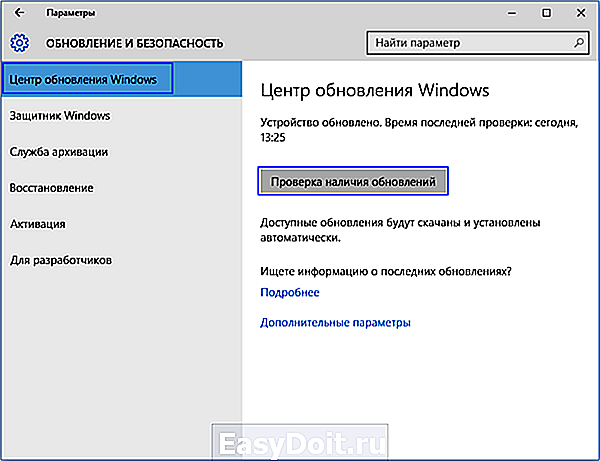
Проверяется работоспособность Hard Disk. Для этого выполняется следующее:
- От имени администратора запускается командная строка,
- Далее, если ОС установлена на диске С, в нее прописывается chkdsk C: /R,
- После этого утилита ищет ошибки, при обнаружении которых в командную строку необходимо ввести chkdsk /scan,

- Далее компьютер перезагружается.
- Иногда причина ошибки в наличии вредоносного программного обеспечения (ПО). Решение проблемы в сканировании системы антивирусной утилитой, например, Dr. Web.
- Наиболее эффективным методом остается сброс и обновление параметров настройки BIOS. Представленный вариант предусматривает создание резервной копии, и не требует специальных навыков.
- Бывает, что проблема решается обновлением драйверов. Данный подход наиболее применим к Windows 10, когда ошибка возникает в процессе игры. В таких случаях необходимо выполнить следующее:
- Войти в «Панель управления»,
- Выбрать «Оборудование и звук»,
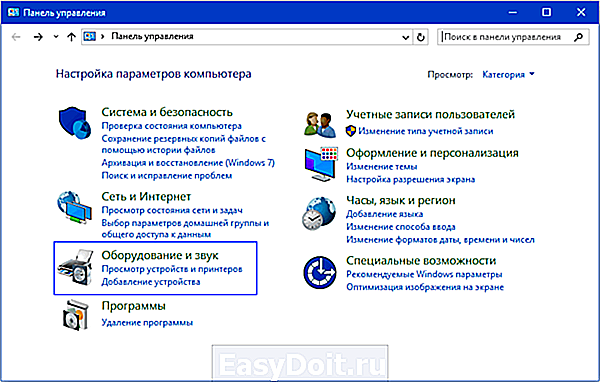
- Нажать «Диспетчер устройств» в левой части экрана,
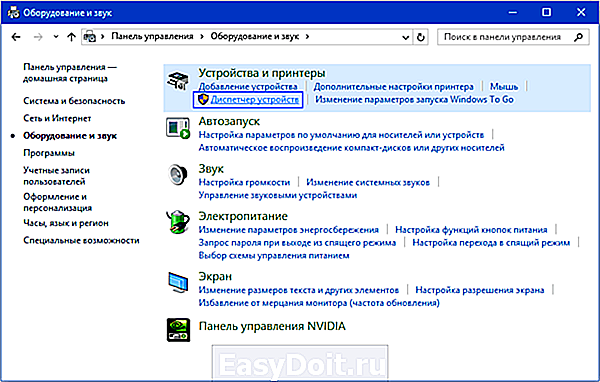
- Кликнуть по необходимому для видеокарты драйверу,
- Обновить его,
 Ошибка whea uncorrectable error в Windows 10 anniversary update
Ошибка whea uncorrectable error в Windows 10 anniversary update
Ошибка whea uncorrectable error в Windows 10 anniversary update

Добрый день уважаемые читатели, в прошлый раз я вам рассказывал что такое dns сервер, сегодня мы немного от администраторских тем, перейдем на более пользовательские, а именно разберем, почему появляется ошибка whea uncorrectable error в Windows 10 anniversary update.
Что такое синий экран whea uncorrectable error
Прежде, чем что то лечить нужно, понять что лечить и из за чего это происходит, дабы предотвратить это в будущем. и так как же выглядит синий экран whea uncorrectable error, приведу два скриншота один для Windows 7 второй для Windows 10.

На втором, чем хорошо больше технической информации, где вы можете сразу увидеть коды ошибок:
- 0x00000124
- 0x0000000a
- 0x00000001
- 0x00000002
- 0x1801CF1A
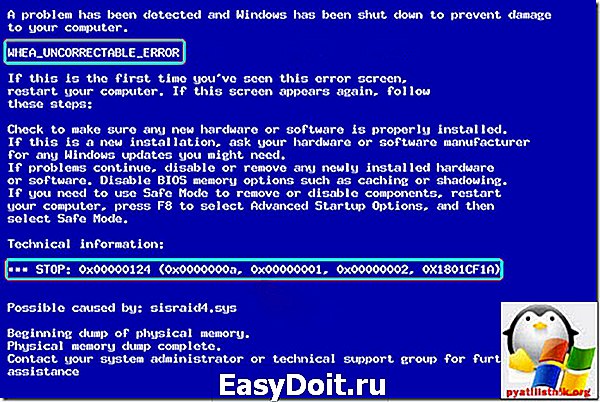
Для понимания причины синего экрана, нам необходимо произвести анализ bsod, так как есть ряд разновидностей, рассмотрим их ниже.
Как исправить whea uncorrectable error
Проблема с оборудованием
Самая плохая и частая причина whea uncorrectable error это у вас начал ломаться и крошиться ваш жесткий диск, я бы вам советовал как можно скорее сделать резервную копию ваших данных и произвести анализ состояния жесткого диска.
По мимо жесткого диска эту ошибку могут выдавать и модули оперативной памяти и даже видеокарта, если вы их меняли недавно, то вам стоит их проверить, фирменными утилитами тестирования.
Если оперативной памяти несколько плашек, попробуйте их контакты почистить ластиком и по тестировать компьютер, вытащив одну из них.
Проблема с драйверами
К сожалению, не всегда новые драйвера несут улучшенную оптимизацию работы и быстроту, бывают случаи, что из за отвратительного тестирования на совместимость и другие критерии, жопорукие программисты выпускают в свет кривые драйвера, в результате установки которых на ваше оборудование, вы ловите синий экран whea uncorrectable error в windows 10.
Что вам делать в данной ситуации, во первых произвести откат драйвера на нужное устройство, через диспетчер устройств Windows 10. На примере виндоус 10, для того, чтобы попасть в диспетчер устройств, щелкните правым кликом мыши по кнопке пуск и выберите, соответствующий пункт.
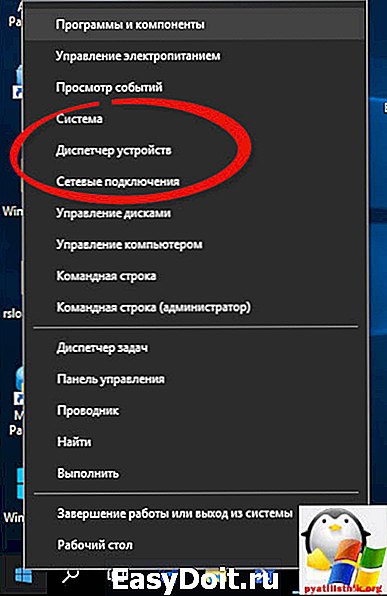
предположим, что сбойным устройством стала видеокарта, щелкаем по ней правым кликом и выбираем Свойства.

И нажимаете откатить драйвер, в результате чего вы вернетесь на старую и стабильную версию.

Обновления Windows
Тут двоякая ситуация, особенно в случае с Windows 10 anniversary update, сама система по функционалу и оформлению хорошая, но вот с каждым новым релизом, она становится не стабильнее, примером может служить случай в котором после очередного обновления в windows 10 не работает веб камера, особенно это напрягло людей, кто в качестве мессенджера используют Skype.
Но бывают и хорошие которые, призваны устранить известную проблему, если же у вас причиной синего экрана с кодом whea uncorrectable error в windows 10, стало обновление, то его нужно удалить, сделать это очень просто, нажимаете WIN+I и у вас откроются Параметры Windows. Переходим там в пункт Обновление и безопасность.

В открывшемся окне щелкаем по пункту Журнал обновлений.
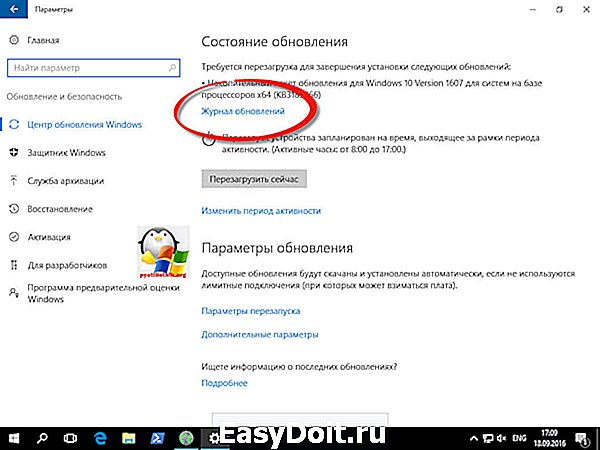
И далее пункт удалить обновление виндоус 10.

В итоге вас все равно перекинет в Панель управления > программы и компоненты, но я показал такой длинный путь, так как в будущем Microsoft откажется от этого окна.
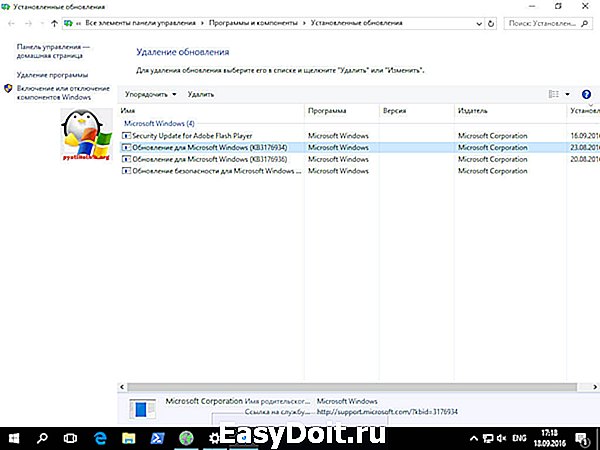
Как только вы выполните удаление нужного обновления и произведете перезагрузку у вас пропадет ошибка whea uncorrectable error в windows 10.
Восстановление Windows 10
По умолчанию, десятка имеет в себе функционал восстановления на некоторое время назад, называется это точка восстановления Windows 10. Я подробно об этом писал уже, ссылка слева, но тут приведу маленькую выдержку.
Щелкаем правым кликом мыши по кнопке пуск и выбираем Панель управления.
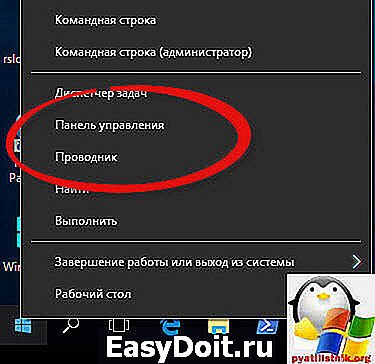
Выбираем пункт Восстановление.

Далее делаем запуск восстановления системы.
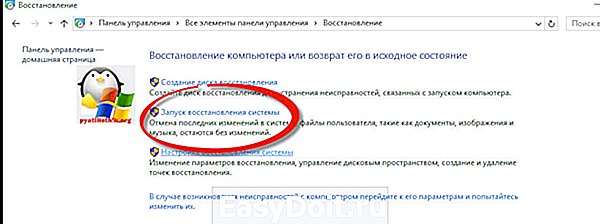
Открывается мастер восстановления системных файлов и параметров.
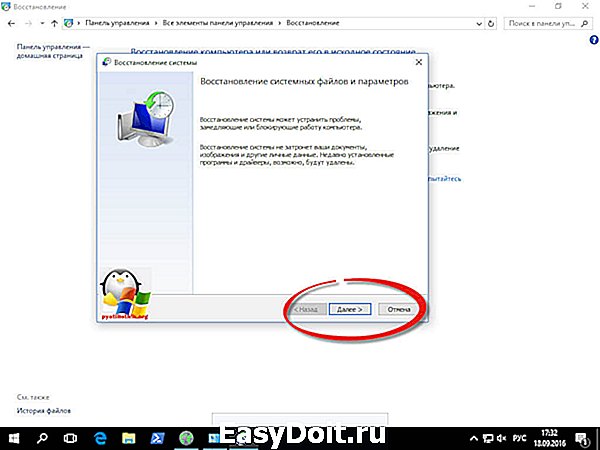
Теперь если у вас есть точки восстановления, выбираем нужную и вперед, все ваши личные данные сохранятся не тронутыми.

Если так получилось, что вы выключили ранее данный функционал, то вам может помочь сброс Windows 10, до начального состояния и с вашими данными. Для этого открываем опять окно Параметры Windows > Обновления и там уже ищем пункт Восстановление. Говорим Начать.

Выбираем сохранять вам ваши данные или нет, сам процесс переустановки займет минут 10-15.

Если вы не можете это выполнить из Windows, то вам может помочь диск или флешка с дистрибутивом Windows 10, там можно так же запустить пункт восстановление системы, как это сделать, читайте по ссылке выше, ниже лишь приведу скриншот. После этого ошибка whea uncorrectable errorдолжна отступить.

Повреждение реестра
Да и такое бывает, что whea uncorrectable error в windows 10 появляется после того как был поврежден реестр Windows, тут либо вы по тестировали какую то новую программу для оптимизации виндоус и она так прекрасно почистила реестр, что стали синие экраны, во вторых вы могли быть подвержены атаке вируса, так что по возможности просканируйте свою систему например, cureit от доктора Веба или касперским, если у вас нет установленного антивируса.
Как только убедитесь, что вирусов нет, пробуйте восстановить реестр Windows, так как операционная система по умолчанию делает его копию.
Надеюсь, что вы смогли устранить ошибку whea uncorrectable error и больше синий экран у вас не появлялся.
pyatilistnik.org
